言語環境変数を設定する方法: まず、「マイ コンピュータ」を見つけて「プロパティ」を開き、次に「システムの詳細設定」を選択し、「詳細」タブを選択して、「環境変数」ボタンをクリックします。新しいシステム変数を作成し、最後に変数名を「GOROOT」、変数値を「C:\Go\」に設定し、システム変数 Path を変更します。
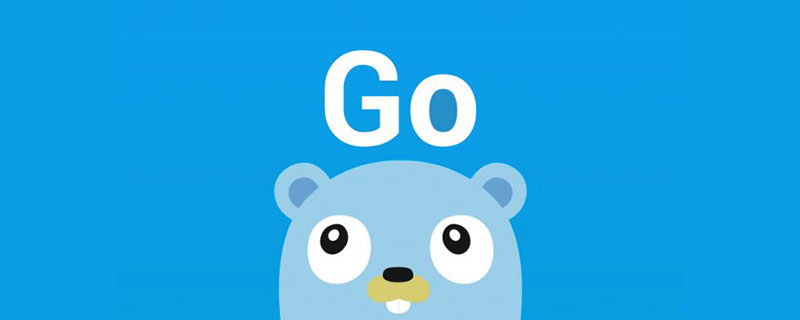
#このチュートリアルの環境: Windows 10 システム、Go1.6 バージョン、Dell G3 コンピューター。
推奨チュートリアル:「go language」
go 言語の公式ダウンロード アドレス: https: //golang.org/dl/
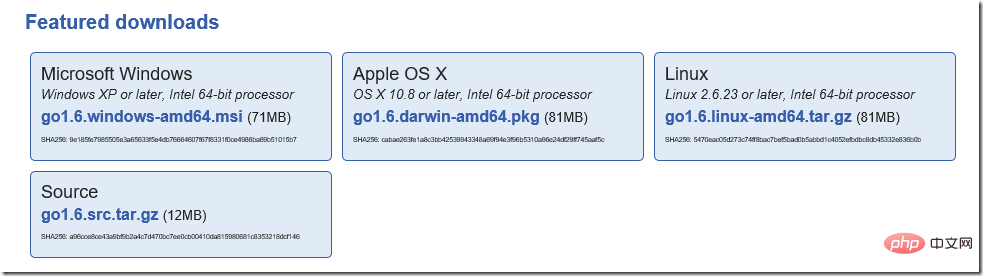
お使いのシステムに適したバージョンを見つけてダウンロードします。私は Windows バージョンをダウンロードしました。ソースをダウンロードして、go 言語を自分でさらに深く学習することもできます。
ダウンロードが完了したら、go1.6.windows-amd64.msi をダブルクリックしてインストールします。
インストール プロセス中に次のプロンプトが表示された場合:
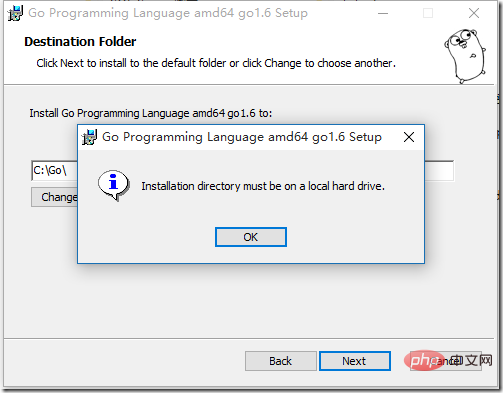
管理者として cmd を実行し、go1.6.windows-amd64.msi が保存されているディレクトリを見つけます。そして、以下に示すように msiexec /i go1.6.windows-amd64.msi と入力します (ドライブ D のルート ディレクトリに置きます):
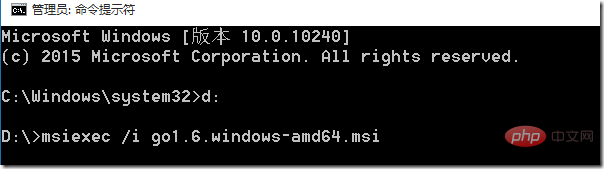
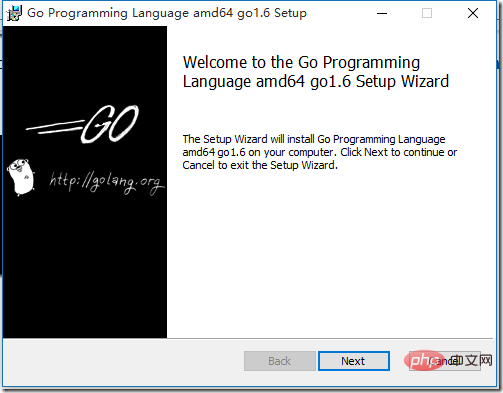
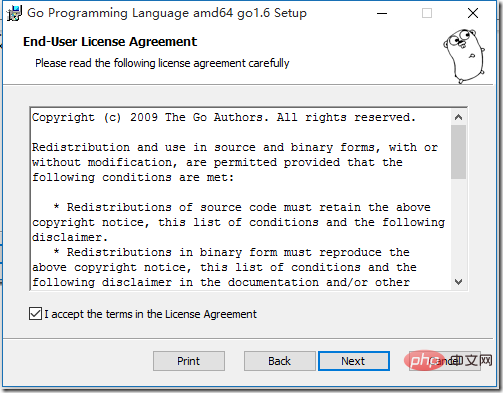
が表示され、[同意する] を選択します。ライセンス契約の条項。
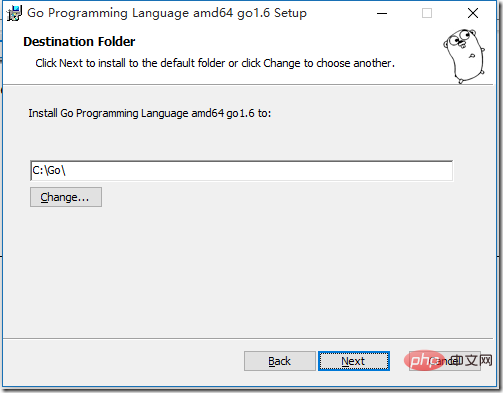
デフォルト C:\Go\
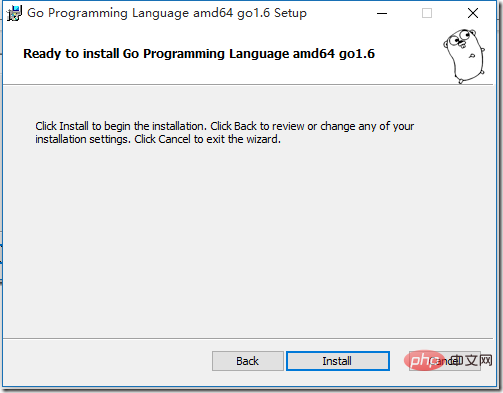
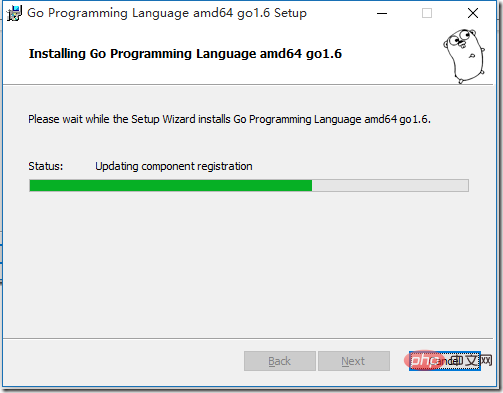
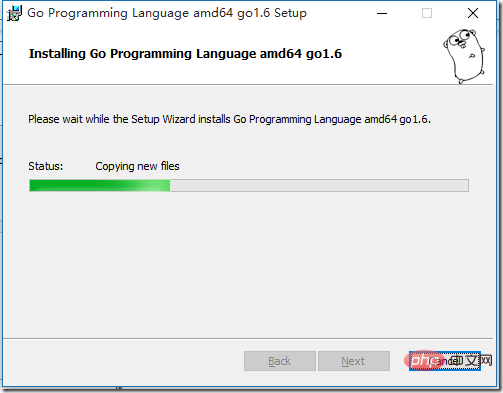
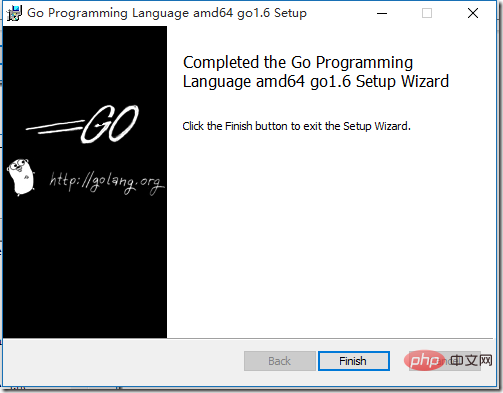
Go 言語をインストールすると、以下に示すように、C:\Go ディレクトリの下に 9 つのディレクトリと 9 つのファイルが作成されます。
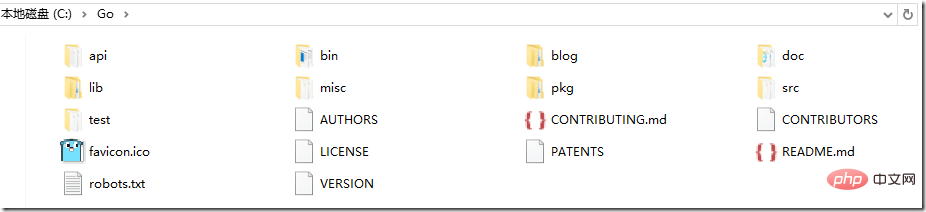 api
api
##bin — コンパイルされた実行可能ファイルを保存するディレクトリ
blog— 目次、
doc— 目次、ヘルプ ドキュメント
lib— 目次、
misc— ディレクトリ、
pkg— コンパイルされたパッケージ ファイルが保存されるディレクトリ。 pkg 内のファイルは、Go コンパイルによって生成されます。
src- ディレクトリには、プロジェクト ソース ファイルが保存されます。
注: 通常、bin ディレクトリと pkg ディレクトリは、 go コマンド (go install など) が自動的に作成されるため、src ディレクトリを作成するだけで済みます。 Authors— ファイル、著者リスト、メモ帳で開く
CONTRIBUTING.md— ファイル、
CONTRIBUTORS— ファイル、
favicon.ico— ファイル、
LICENSE— ファイル、ライセンス、メモ帳で開く
PATENTS— ファイル、
README.md— ファイル、
robots.txt— ファイル、使用robots.txt を使用して URL へのアクセスをブロックします。詳細については、https://support.google.com/webmasters/answer/6062608?hl=zh-Hans
VERSION - ファイル、バージョン情報を参照してください。メモ帳を使用してください。
4 を開きます。GO 環境変数を設定します
公式ドキュメント:
c:\Go以外のディレクトリを選択した場合は、
GOROOT 環境変数を選択したパスに追加します。Go ルートの bin
c:\Go\bin) を追加します。 ) を PATH 環境変数に追加します。Windows での環境変数の設定
検索: [マイ コンピューター] を右クリックし、[プロパティ] を開きます
選択「システムの詳細設定」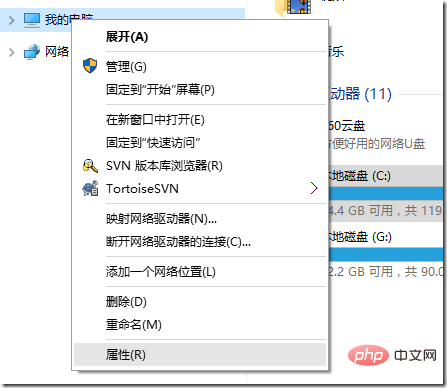
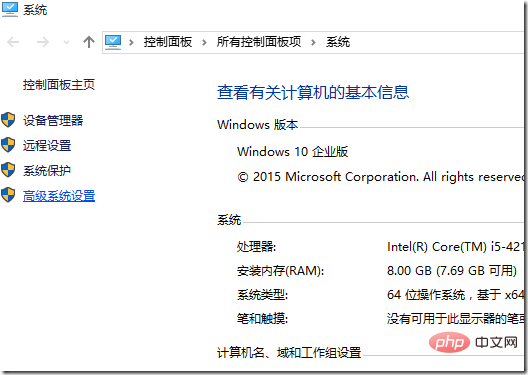
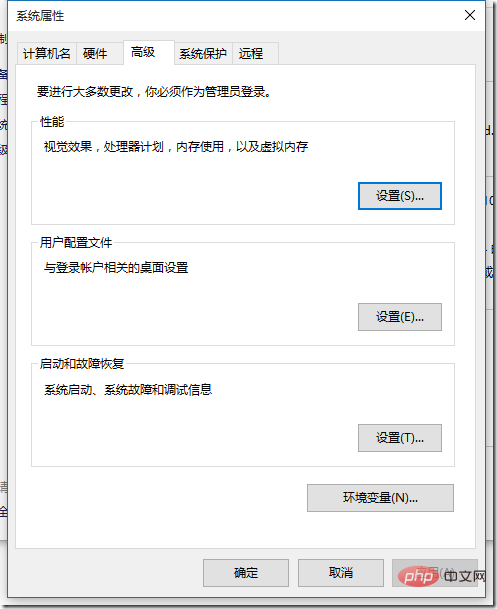
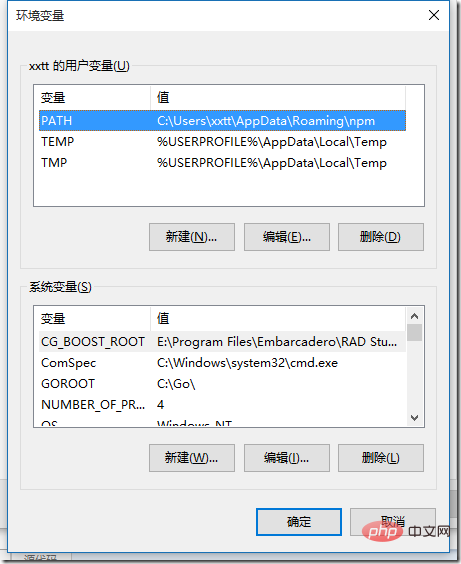
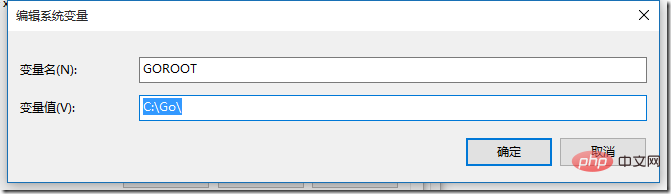 システム変数Pathを変更し、C:\Go\bin\
システム変数Pathを変更し、C:\Go\bin\
を追加します。
環境変数を設定した後、コマンドラインに環境変数を入力します: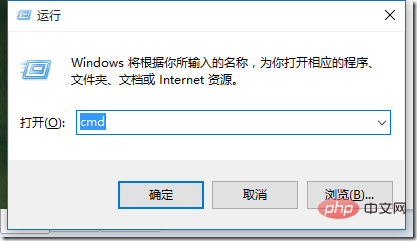

Enter キーを押します:
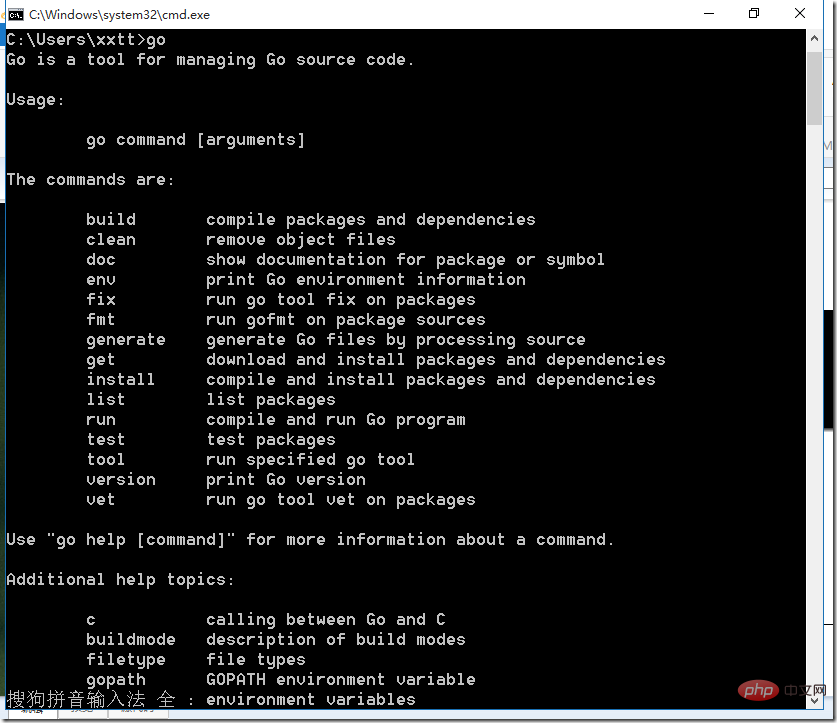
バージョンを表示するには、go version# を実行します。
 ##
##
以上がGo言語の環境変数を設定する方法の詳細内容です。詳細については、PHP 中国語 Web サイトの他の関連記事を参照してください。